Apple Musicでは洋楽や邦楽など幅広く楽曲が配信しています。元々はiPhone、iPadなどのiOSデバイスでしか使えなかったですが、近年はAndroid(アンドロイド)にも対応できるようになりました。Android版のApple Musicアプリをスマホにインストールすれば、AndroidでもApple Musicの音楽を自由に楽しめます。
Apple MusicアプリをAndroidスマホにインストールせずに、音楽を再生する方法があるのでしょうか。本記事では、PCにダウンロードしたApple Musicの曲をAndroidスマホに入れてオフラインで再生する方法をご紹介します。また、AndroidのApple Musicアプリで音楽を聴く方法も説明します。興味があればぜひ参考にしてみてください。
Apple Musicの曲をAndroidスマホに対応する形式に変換
AndroidスマホにApple Musicアプリを落としないで、Apple Musicの音楽を聴きたいなら、音楽をダウンロードして、Androidに転送して再生することができます。しかし、Apple Musicの音楽はDRM保護が掛かっているために、Apple Musicでダウンロードした曲を直接にほかのスマホに入れても、再生することはできません。ですから、AndroidスマホでApple Musicの曲を再生する前にはDRM保護を解除してAndroidスマホ対応の形式に変換する必要があります。
ここでは「MuConvert Apple Music変換」という専門的なApple Music音楽変換ソフトをお勧めします。このソフトはApple Musicの音楽の著作権保護をスムーズに解除してから、20倍速いスピードで音楽をMP3、M4A、WAV、FLACといった、Androidを含むさまざまなデバイスと互換性のある出力形式に変換できます。変換した曲のID3タグとタイトル、アーティスト、アルバムなどのメタデータ情報もそのまま保存でき、改めて整理や命名する必要はありません。変換されたトラックの元の音質(256 Kbps、44.1 kHz)を維持できるので、音質に拘る方も気楽に利用できます。
また、Apple Musicウェブプレーヤーが内蔵されているので、iTunesをインストールすることは不要です。直感的なユーザーインターフェースで、初心者にとって使いやすいです。早速このソフトをダウンロードして、以下の操作手順に従ってApple Musicの音楽を変換して、Androidに入れましょう。
Apple Musicの曲を変換してAndroidに入れる手順
ステップ1、Apple Musicアカウントにログイン
ソフトの右上の「サインイン」をクリックして、Apple IDとパスワードの入力によって、Apple Musicにサインインします。

ステップ2、Androidスマホに転送したい曲を選択
Apple Musicのライブラリから、変換したい音楽を選択します。そして、右側の「変換リスト」にドラッグするか、「変換リストに追加」アイコンを直接に押して、変換プレイリストを作ります。

ステップ3、Androidスマホに対応できる形式に設定
Androidスマホで聴けるように、Apple Musicの音楽をAndroidスマホに対応できる形式に変換しなければなりません。このソフトはMP3、M4A、WAV、FLACの出力形式が用意されています。ここでは汎用性の高い「MP3」形式を選択することをお勧めします。また、出力フォルダも自由に選択できます。

ステップ4、Apple Music音楽の変換を開始
「変換」ボタンを押します。もしくは「すべて変換」をクリックして、Apple Musicの曲を一括にMP3に変換します。変換済みの音楽は「変換完了」でチェックできます。

ステップ5、Apple Musicの曲をAndroidスマホに入れる
USBケーブルでAndroidスマホをPCと接続します。PCの保存先から変換したMP3 音楽ファイルをAndroidスマホにコピーすれば、AndroidユーザーでもオフラインでApple Musicの楽曲を楽しめます。
Android版のApple Musicアプリを利用する
Android(アンドロイド)版のApple Musicアプリを利用するには、Android 5.0 (Lollipop)以降のAndroidデバイスが必要です。ご注意ください。
以下はAndroid版Apple Musicアプリのインストールや使用方法について紹介します。
ステップ1、Google PlayからAndroid版のApple Musicをスマホにインストールします。
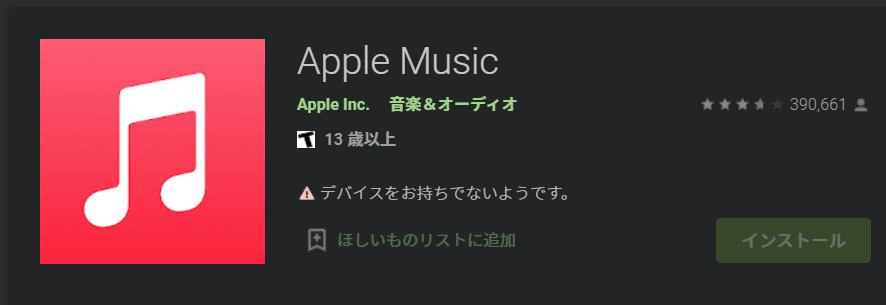
ステップ2、Apple Musicアプリを起動すると、Apple側の「使用許諾契約」が表示されます。「同意する」→「続ける」の順にタップしてください。
ステップ3、アプリの右上隅の「アカウント」をタップします。「アカウント」画面では、Apple IDによるサインイン、またはApple IDの作成ができます。
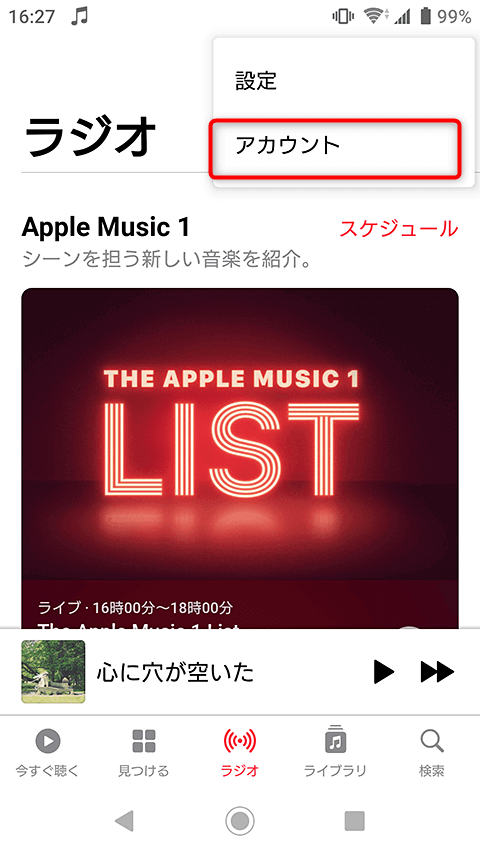
- 初めてApple Musicに登録する方は登録してから1ヶ月間無料でApple Musicを楽しむことができます。その後に引き続き利用するには月額980円を支払わなければなりません。
- Apple Musicは個人プラン、ファミリープラン (最大 6 人の家族で共有できます)、または学生プランのサブスクリプションを提供しています。「サブスクリプションを管理」で選択できます。
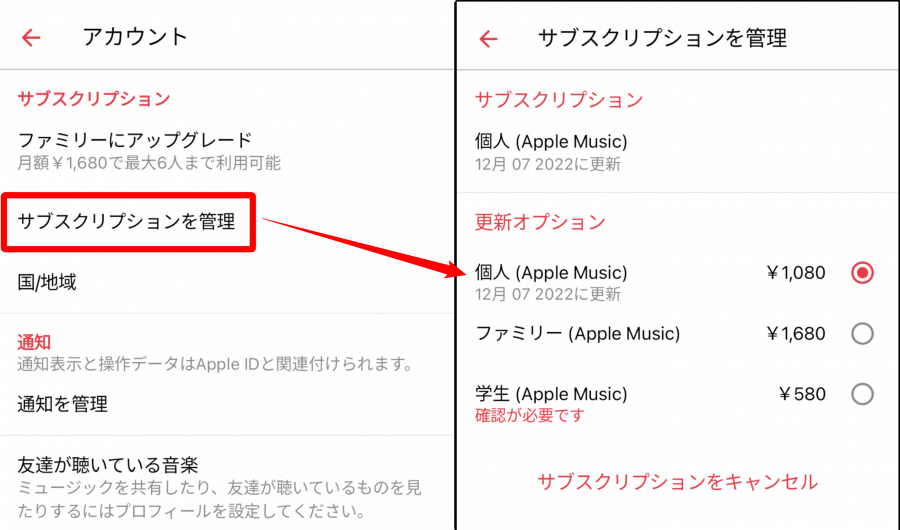
ステップ4、Android版Apple Musicの「今すぐ聴く」・「見つける」・「ラジオ」・「ライブラリ」・「検索」という五つの項目からお気に入りの曲を探して、再生すればいいです。
「見つける」では最新の音楽ニュースを表示しながら、関連するアーティストの情報や曲・アルバムなどを表示します。今大人気のアーティストの作品を楽しめたい方にはお勧めします。
以上はAndroid版のApple Musicアプリを利用して、音楽を聴く方法です。注意すべきなのは、この方法で使えるAndroidのバージョンに制限があるばかりでなく、Apple Musicを解約した後、すべての音楽が聴けなくなります。やはり方法1をもっとお勧めします。
まとめ
以上はApple Musicからダウンロードした曲をAndroidスマホで再生する二つの方法です。お役に立てれば幸いです。その中で一番お勧めしたいのは「MuConvert Apple Music変換」を利用して、Apple Musicの音楽をAndroidに対応できる形式に変換してから、Androidスマホに転送する方法です。無料体験期間が終わった後でも聴けるし、アプリなしでもApple Musicをオフラインで再生できます。ぜひ試してみてください。












